Muunna suosikkivideosi Windows 10:n 500th Video Converter -sovelluksella
Videomuuntimia(Video converters) on nykyään kaikkialla, ja se on järkevää, koska monet meistä yleensä kuvaavat videoita säännöllisesti älypuhelimillaan. Nyt tulee aika, jolloin videon muuntaminen vaaditaan, ja tässä tarvitaan oikea ohjelmisto. Tänään puhumme hieman 500th Video Converterista(500th Video Converter) , ohjelmistosta, joka on suunniteltu ensisijaisesti muuntamaan videotiedostot haluamiisi muotoihin. Muista nyt, että 500th Video Converter ei tue kaikkia olemassa olevia muotoja, mutta se tukee suosittuja muotoja.
Nykyisellään tämä työkalu on siis ensisijaisesti tarkoitettu niille, jotka eivät ole ammattilaisia, vaan vain tavallinen Joe kadulta, joka haluaa muuntaa perhevideot näyttämään isoäitinsä tai isoisänsä. Suuri kysymys on siis, pitäisikö ihmisten käyttää tätä ohjelmistoa sen puutteista huolimatta? Kyllä, selvä kyllä.
500. videomuunnin (Video Converter)Windows PC : lle
500th Video Converter on ilmainen videon muunnosohjelmisto, jonka avulla voit muuntaa ja polttaa videotiedostoja, poimia ääniraitoja videotiedostoista, esikatsella videota ja käyttää visuaalisia tehosteita. Pidämme tästä työkalusta sen yksinkertaisuuden vuoksi, ja uskomme, että muutkin tuntevat samoin. Olemme käyttäneet parempaa, se on varmaa, mutta perusvideon muuntamiseen 500th Video Converter on enemmän kuin tarpeeksi hyvä.
1] Muunna video(1] Convert a video)
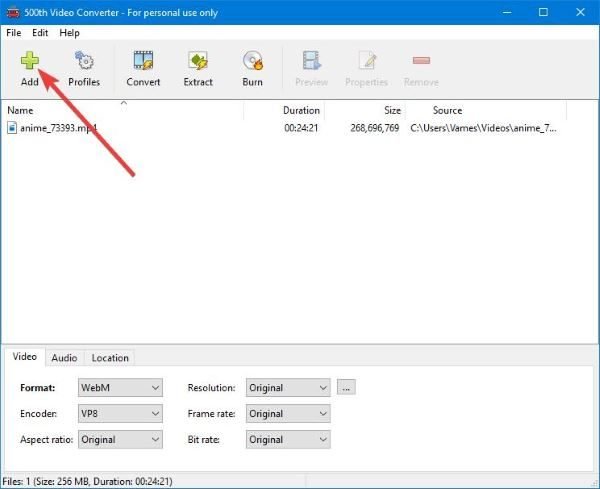
Ensimmäinen vaihe videon muuntamisessa on hyvin yksinkertainen. Napsauta vain(Just) suurta vihreää painiketta, jossa lukee Lisää(Add) . Etsi sieltä video, jonka haluat muuntaa, valitse se ja napsauta sitten Lisää(Add) tai paina näppäimistön Enter - näppäintä.
Kun video on lisätty, käyttäjien pitäisi nähdä koko videon tiedostokoko ja kesto. Alareunassa ihmisten pitäisi nähdä vaihtoehdot halutun muodon ja kooderin valitsemiseksi. Käyttäjät voivat jopa muuttaa kuvasuhdetta, resoluutiota ja kuvanopeutta tyyliinsä sopivaksi.
OK, joten seuraava vaihe on muuntaa video. Teemme tämän napsauttamalla painiketta, jossa lukee Muunna(Convert) . Valitse kansio, johon haluat valmiin tuotteen päätyvän, ja paina sitten Enter - näppäintä.
Tämän jälkeen muunnosprosessi alkaa, joten istu vain alas ja odota sen valmistumista. Muista(Bear) , että se voi kestää hetken, jos tiedostokoko on suuri ja jos tietokoneesi suorituskyky on keskiarvon alapuolella.
2] Poimi ääni videosta(2] Extract audio from video)

Mitä tulee äänen poimimiseen videotiedostosta, niin sen tekeminen on erittäin helppoa. Napsauta(Click) painiketta, jossa lukee Pura. Valitse valmiin tuotteen kansio ja se on siinä. Odota vain(Just) , että 500th Video Converter tekee tehtävänsä, niin kaikki on kunnossa.
3] Polta video levylle(3] Burn video to disc)

Videoiden muuntamisen ja äänen purkamisen lisäksi on mahdollisuus polttaa videosisältöä DVD- tai Blu-Ray- levylle . Muista lisätä haluamasi video ja paina sieltä Polta(Burn) -painiketta .
Uuden ikkunan pitäisi ilmestyä heti. Kirjoita videon nimi ja napsauta sitten Polta(Burn) - painiketta aloittaaksesi prosessin.
Jälleen, meidän ei pitäisi, että nopeus riippuu levyn koosta, tietokoneen laadusta ja nopeudesta.
Lataa(Download) työkalu suoraan viralliselta verkkosivustolta(official website) .
Related posts
Lightworks on täydellinen videonluontiohjelmisto Windows 10:lle
Icecream PDF Converter: ilmainen PDF-muunnosohjelmisto Windows 10:lle
Icecream Media Converter Windows 10 PC:lle
5 parasta videomuunnossovellusta Windows 10:lle
Katso digi-TV:tä ja kuuntele radiota Windows 10:ssä ProgDVB:n avulla
Neat Download Manager for Windows 10 nopeuttaa latauksiasi
StorURL: Selaimien välinen kirjanmerkkien hallinta Windows 10:lle
Geek Uninstaller – Kannettava all-in-one-asennuksen poistoohjelma Windows 10:lle
Parhaat IP-kamerasovellukset Windows 10 -tietokoneille ja Android-puhelimille
Paras ilmainen molekyylimallinnusohjelmisto Windows 10:lle
Tiny Hot Corners -sovelluksella voit lisätä GNOMEn kaltaisia Hot Corners -sovelluksia Windows 10:een
Kopioi virhekoodit ja viestit valintaikkunoista Windows 10:ssä
SnapTimer on ilmainen Countdown Timer -ohjelmisto Windows 10:lle
Paras ilmainen piirisimulaatioohjelmisto Windows 10:lle
Tekstin muuntaminen puheeksi Windows 10:ssä
Muunna EPUB MOBI:ksi - Ilmaiset muunnostyökalut Windows 10:lle
Paras ilmainen viivakoodinlukijaohjelmisto Windows 10:lle
Järjestelmätietojen muokkaaminen tai muuttaminen Windows 10:ssä
Windows Search Vaihtoehtoiset työkalut Windows 10:lle
Luo yksinkertaisia muistiinpanoja Windows 10:n PeperNoten avulla
